解决电脑无法连接Internet的技巧(让你的电脑重新畅通无阻)
- 百科知识
- 2024-11-02
- 8
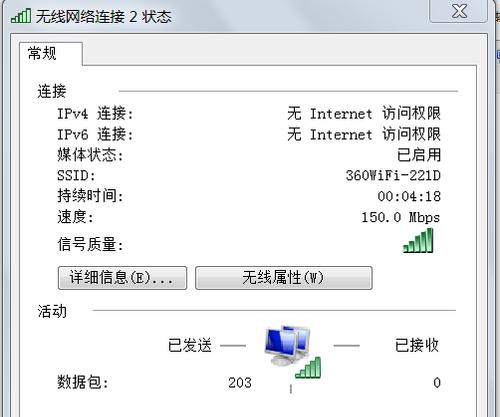
在现代社会,互联网已经成为人们生活中不可或缺的一部分。然而,有时我们可能会遇到电脑无法连接Internet的困扰,这不仅会影响我们正常的工作和娱乐,还会导致我们感到沮丧...
在现代社会,互联网已经成为人们生活中不可或缺的一部分。然而,有时我们可能会遇到电脑无法连接Internet的困扰,这不仅会影响我们正常的工作和娱乐,还会导致我们感到沮丧和无助。本文将为您提供一些解决电脑无法连接Internet的技巧,帮助您迅速解决这一问题。
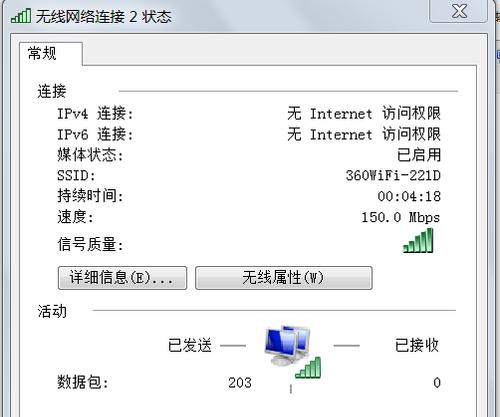
检查网络连接设置
通过检查电脑的网络连接设置,确保已正确配置网络参数,包括IP地址、子网掩码、默认网关等信息。
重启路由器和调制解调器
有时候,无法连接Internet可能是由于路由器或调制解调器出现故障或缓存问题造成的。通过重启这些设备,可以解决一些常见的网络连接问题。
检查物理连接
确保所有与电脑连接的网络线缆都牢固连接,并没有损坏或断开。如果有必要,可以更换网络线缆以排除问题。
更新网络驱动程序
过时或损坏的网络驱动程序可能导致电脑无法连接Internet。可以通过访问电脑制造商的官方网站,下载并安装最新的网络驱动程序来解决这个问题。
检查防火墙和安全软件设置
有时候,防火墙和安全软件可能会阻止电脑与Internet的正常通信。在这种情况下,需要检查防火墙和安全软件的设置,并确保允许电脑访问Internet。
清除DNS缓存
通过清除电脑的DNS缓存,可以解决一些由于DNS问题引起的无法连接Internet的情况。可以通过在命令提示符窗口中输入“ipconfig/flushdns”命令来清除DNS缓存。
重置网络设置
如果以上方法都没有解决问题,可以考虑重置电脑的网络设置。在Windows操作系统中,可以通过打开“控制面板”-“网络和Internet”-“网络和共享中心”-“更改适配器设置”,右键点击网络适配器并选择“重置”来完成网络设置的重置。
禁用IPv6
有时候,启用IPv6会导致电脑无法连接Internet。通过禁用IPv6,可以解决一些由于IPv6引起的网络连接问题。
更换DNS服务器
尝试更换电脑使用的DNS服务器,可以解决一些由于DNS服务器问题引起的无法连接Internet的情况。可以使用公共的DNS服务器,如谷歌的8.8.8.8和8.8.4.4。
检查电脑上的病毒和恶意软件
病毒和恶意软件可能会影响电脑的网络连接。通过运行杀毒软件或安全软件进行全面扫描,可以排除这些问题并修复电脑的网络连接。
检查ISP问题
有时候,无法连接Internet可能是因为您的互联网服务提供商(ISP)出现了问题。可以通过联系ISP的技术支持部门来了解是否存在网络故障或维护工作。
重置TCP/IP协议
通过重置电脑上的TCP/IP协议,可以解决一些由于网络协议问题引起的无法连接Internet的情况。可以通过在命令提示符窗口中输入“netshintipreset”命令来重置TCP/IP协议。
检查硬件故障
有时候,无法连接Internet可能是由于电脑硬件故障造成的。可以通过更换或修复网络适配器、网卡等硬件设备来解决这个问题。
联系专业技术支持
如果您尝试了以上方法仍然无法解决电脑无法连接Internet的问题,那么可能需要联系专业的技术支持团队来寻求帮助和解决方案。
当电脑无法连接Internet时,我们可以通过检查网络连接设置、重启路由器和调制解调器、检查物理连接、更新网络驱动程序等方法来解决问题。如果问题仍然存在,可以尝试清除DNS缓存、重置网络设置、禁用IPv6等操作。如果以上方法都不奏效,可以联系ISP或专业技术支持团队来解决问题。
分享有效解决方案
在日常生活中,电脑无法连接Internet是一个常见的问题。它可能会给我们的工作、学习和娱乐带来不便。然而,只要我们掌握一些解决技巧,就能很容易地解决这个问题,恢复上网畅通。本文将分享一些解决电脑无法连接Internet的有效技巧,帮助您轻松应对此类问题。
检查网络连接设置
打开电脑的“控制面板”,找到“网络和Internet”选项。在网络设置界面中,确保网络连接已启用,并且连接方式是正确的(有线或无线)。如果有多个连接,请选择正确的连接方式。
重启路由器和电脑
有时候,路由器和电脑的临时故障会导致无法连接Internet。您可以尝试先将路由器和电脑全部关机,等待几分钟后再重新启动它们。这有助于清除可能存在的临时故障。
检查网络线缆连接
如果您使用有线网络连接方式,检查一下网络线缆是否插紧且连接良好。有时候,松动或损坏的网络线缆会导致无法连接Internet。
检查无线网络适配器
对于无线网络连接,确保无线网络适配器已经启用。您可以通过在电脑任务栏右下角的网络图标上单击鼠标右键,并选择“打开网络和Internet设置”来确认。
检查Wi-Fi密码
如果您使用的是Wi-Fi网络,请确保您输入的Wi-Fi密码是正确的。有时候,密码输入错误也会导致无法连接Internet。
检查信号强度
对于无线网络连接,如果信号强度较弱,可能会导致连接不稳定或无法连接Internet。尝试将电脑靠近路由器,以获得更好的信号强度。
禁用防火墙或杀毒软件
有时候,防火墙或杀毒软件会阻止电脑与Internet的正常连接。您可以尝试暂时禁用防火墙或杀毒软件,并重新尝试连接Internet。
清除DNS缓存
DNS缓存存储了一些已解析的网址和IP地址,有时候过期的DNS缓存会导致无法连接Internet。您可以通过在命令提示符窗口中输入“ipconfig/flushdns”来清除DNS缓存。
重置网络设置
在某些情况下,网络设置可能会出现问题,导致无法连接Internet。您可以尝试重置网络设置,通过打开命令提示符窗口,输入“netshintipreset”和“netshwinsockreset”,然后重新启动电脑。
更新网卡驱动程序
网卡驱动程序是电脑与网络设备之间的桥梁,过时的网卡驱动程序可能会导致无法连接Internet。您可以通过访问电脑制造商的官方网站或使用驱动程序更新工具来更新网卡驱动程序。
检查IP地址设置
确保您的电脑已经正确获取IP地址。您可以在控制面板的网络设置中查看IP地址配置情况,并确保它是通过自动获取方式获取的。
尝试使用其他浏览器
有时候,浏览器问题也可能导致无法连接Internet。您可以尝试使用其他浏览器来确认是否是浏览器本身的问题。
联系网络服务提供商
如果您已经尝试了以上所有方法,仍然无法连接Internet,那么可能是网络服务提供商的问题。您可以联系他们进行咨询和故障排除。
更新操作系统
有时候,操作系统的更新可能会修复一些网络连接问题。确保您的操作系统已经安装了最新的更新,并重新启动电脑。
寻求专业帮助
如果您尝试了以上所有方法仍然无法解决问题,那么建议您寻求专业的技术支持帮助,以便更深入地分析和修复问题。
当电脑无法连接Internet时,我们可以采取一系列解决技巧来恢复上网畅通。通过检查网络设置、重启路由器和电脑、检查连接、密码和信号强度等方面,我们可以解决大部分问题。如果遇到复杂的情况,可以寻求专业帮助来解决。希望本文提供的技巧能帮助您解决电脑无法连接Internet的问题。
本文链接:https://www.zuowen100.com/article-6114-1.html

